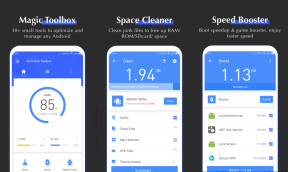როგორ დააინსტალიროთ Hex Editor Notepad++ Windows 10-ში
Miscellanea / / May 27, 2022
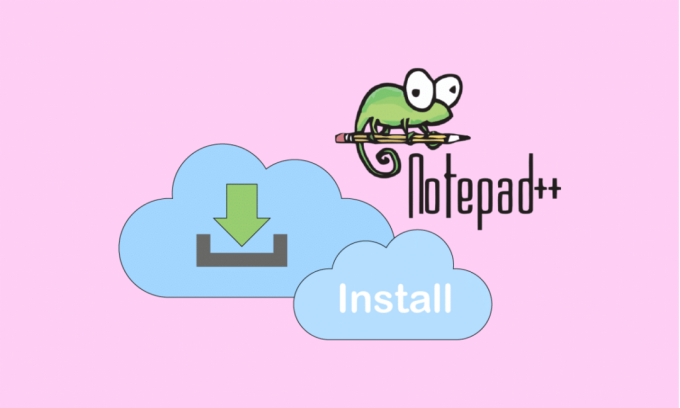
Notepad ++ არის ერთ-ერთი ყველაზე პოპულარული ტექსტური რედაქტორი და წყაროს კოდის რედაქტორი Microsoft Windows-ისთვის. მხარდაჭერილია მრავალი ენა, ასევე ჩანართების რედაქტირება, რაც საშუალებას გაძლევთ იმუშაოთ მრავალ ღია ფაილთან ერთ ფანჯარაში. პროექტის სახელი შთაგონებული იყო ინკრემენტის ოპერატორის მიერ C. თუმცა, არის რამდენიმე ტექსტური ფაილი, რომლებზეც Notepad++ ვერ წვდება. მეორეს მხრივ, Notepad++-ს არ შეუძლია ზოგიერთი ტექსტური ფაილის და პროგრამირების ენების გახსნა და რედაქტირება. თუმცა, არსებობს რამდენიმე ტექსტური და პროგრამირების ენების დანამატები, რომლებიც შეგიძლიათ დააინსტალიროთ Notepad++-ისთვის. Hex Editor Plugin არის ერთ-ერთი ხელმისაწვდომი მრავალრიცხოვანი დანამატი; იგი გამოიყენება ტექსტის საჩვენებლად Hex ფორმატში. ეს სტატია გასწავლით, თუ როგორ გამოიყენოთ თექვსმეტობითი რედაქტორის რვეული ++. განაგრძეთ კითხვა ექვსკუთხა რედაქტორის ჩამოტვირთვის შესასრულებლად.
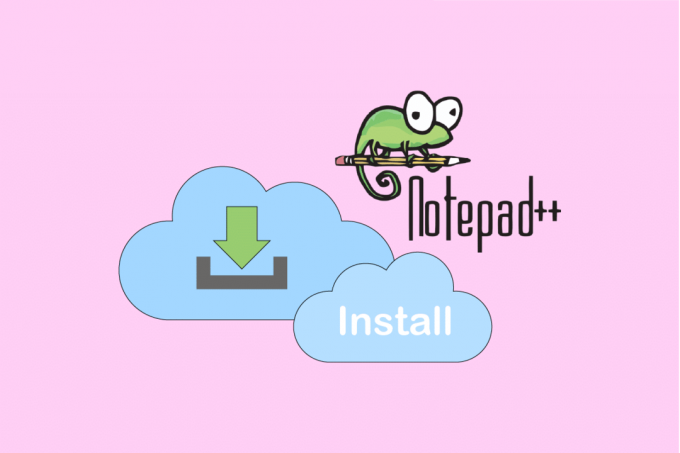
შინაარსი
- როგორ დააინსტალიროთ Hex Editor Notepad++ Windows 10-ში
- ნაბიჯი 1: გადაამოწმეთ Notepad++ ვერსია
- ნაბიჯი 2: დაამატეთ მოდულების მენეჯერი Github-დან
- ნაბიჯი 3: დააინსტალირეთ Hex Editor Plugin
როგორ დააინსტალიროთ Hex Editor Notepad++ Windows 10-ში
თექვსმეტობითი არის რიცხვითი ფორმატი ბინარული მონაცემების კოდირებისთვის და მისი სახელწოდება მისგან მომდინარეობს. თექვსმეტობითი რედაქტორი არის აპლიკაცია, რომელიც საშუალებას გაძლევთ შეამოწმოთ, შეამოწმოთ და დაარედაქტიროთ ფაილები, რომლებიც დაშიფრულია თექვსმეტობით. მეორეს მხრივ, Notepad++-ს არ შეუძლია ზოგიერთი ტექსტური ფაილის და პროგრამირების ენების გახსნა და რედაქტირება. შეიძლება დაგჭირდეთ ზოგიერთი დანამატი, როგორიცაა Hex Editor, ამ სიტუაციაში ტექსტისა და კოდის სხვადასხვა ფორმის შესამოწმებლად. თქვენ შეგიძლიათ გახსნათ ფაილი Hex Editor-ში და ფაილების უმეტესობას აქვს ინფორმაცია, რომელიც მიუთითებს რა ტიპის ფაილია. ეს ასევე შეიძლება გამოყენებულ იქნას თამაშის შენახული მდგომარეობის ფაილის შესაცვლელად და თამაშის ცვალებადი ფუნქციის დასარეგულირებლად.
ნაბიჯი 1: გადაამოწმეთ Notepad++ ვერსია
იმის გამო, რომ ბევრმა პირმა დაადასტურა, რომ Notepad++ 64-ბიტიანი ვერსია არ მუშაობს Hex Editor-თან, გირჩევთ, ჯერ შეამოწმოთ თქვენი Notepad++ ვერსია. Აი როგორ:
1. თქვენს Notepad ++ ტექსტის რედაქტორი, დააწკაპუნეთ Კითხვის ნიშანი(?)სიმბოლო.

2. აირჩიეთ Notepad++-ის შესახებ, და გამოჩნდება pop-up ფანჯარა, რომელიც მიუთითებს Notepad არის 32-ბიტიანი თუ 64-ბიტიანი.
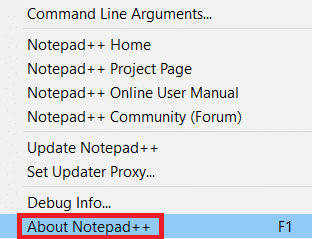
3. თუ თქვენი ვერსია არ არის 32-ბიტიანი ვერსია, ჩამოტვირთეთ და დააინსტალირეთ Notepad ++ 32 ბიტიანი x86 ვერსია.

ასევე წაიკითხეთ:სად არის NOTEPAD Windows 10-ში? მისი გახსნის 6 გზა!
ნაბიჯი 2: დაამატეთ მოდულების მენეჯერი Github-დან
Plugin Manager არის Notepad++ მოდული, რომელიც საშუალებას გაძლევთ დააინსტალიროთ, განაახლოთ და წაშალოთ ნებისმიერი ხელმისაწვდომი დანამატი. Plugin Manager მოდული ამოღებულ იქნა ოფიციალური დისტრიბუტორებიდან Notepad++ ვერსიის 7.5-ის შემდეგ. დაფინანსებული რეკლამის გამო, ეს დანამატი უნდა წაიშალოს. იმის გამო, რომ აპლიკაცია წაიშალა ოფიციალური ვებსაიტიდან Notepad++ 7.5-ის შემდეგ, თქვენ მოგიწევთ ხელით გადმოწეროთ GitHub-დან და დააინსტალიროთ. თუ თქვენს Notepad++-ზე დაყენებული გაქვთ Plugin Manager, შეგიძლიათ გამოტოვოთ ეს ეტაპი.
1. პირველ რიგში, დაათვალიერეთ GitHub გვერდი: Plugin Manager.
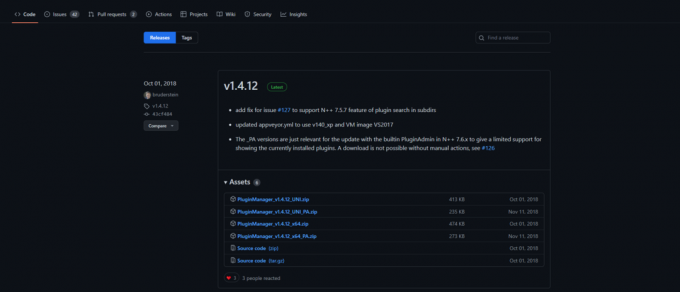
2. თქვენ გაქვთ ჩამოტვირთვის შესაძლებლობა 32 ბიტიანი ან 64 ბიტიანი zip ფაილები.
3. მოდულების მენეჯერი zip ფაილები ხელმისაწვდომია ჩამოსატვირთად GitHub.
4. ახლა გამოყენება WinRAR, გახსენით zip ფაილი და გახსენით ამოღებული საქაღალდე. Მას ექნება დანამატები და განახლებადი საქაღალდეები. თითოეული შეიცავს ერთ ფაილს. ფაილები უნდა დაკოპირდეს ამ დირექტორიადან Notepad++ დანამატებსა და განახლების საქაღალდეებში.
C:\Program Files\Notepad++
5. ახლა დააკოპირეთ ფაილები ჩამოტვირთული მოდულის დირექტორიებიდან და ჩასვით მათში Notepad++ საქაღალდეები.
6. Რესტარტი Notepad ++ ფაილების კოპირების შემდეგ გამოჩნდება Plugin Manager.
ასევე წაიკითხეთ:როგორ დავამატოთ Notepad++ მოდული Windows 10-ზე
ნაბიჯი 3: დააინსტალირეთ Hex Editor Plugin
Plugin Manager არის მარტივი და ეფექტური ინსტრუმენტი Notepad++ დანამატების ინსტალაციისა და დეინსტალაციისთვის. Notepad++ ნაგულისხმევად არ მოყვება Hex რედაქტორი, ამდენად თქვენ ვერ შეძლებთ ტექსტის Hex ფორმატში წაკითხვას. თუმცა, Hex Editor Plugin-ის დაყენების შემდეგ, თქვენ შეძლებთ ნებისმიერი ფაილის შემოწმებას Hex ფორმატში უპრობლემოდ. ექვსკუთხა რედაქტორის ჩამოტვირთვის მოდულის ინსტრუქციები შემდეგია:
1. ორჯერ დააწკაპუნეთ მალსახმობზე გასახსნელად Notepad ++.

2. ახლა აირჩიეთ დანამატები მენიუს ზოლიდან.

3. აირჩიეთ დანამატის ადმინისტრატორი…
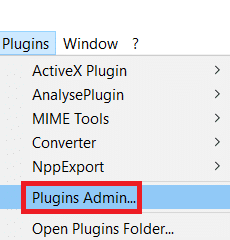
4. ეს გამოვა ფანჯარა ხელმისაწვდომი დანამატების სიით. Ძებნა HEX-რედაქტორი.
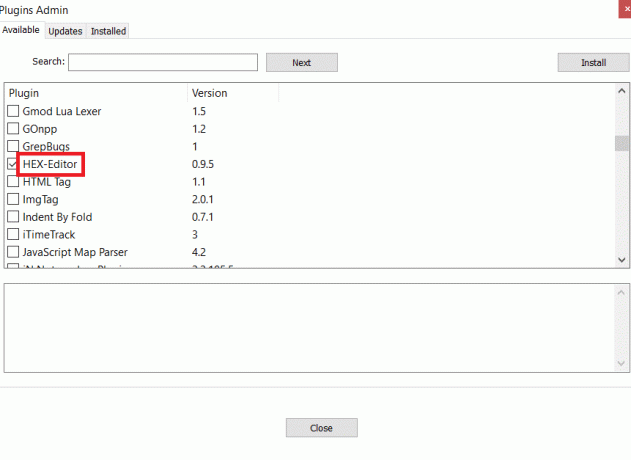
5. შეამოწმეთ ყუთი გვერდით HEX-რედაქტორი და დააწკაპუნეთ Დაინსტალირება.
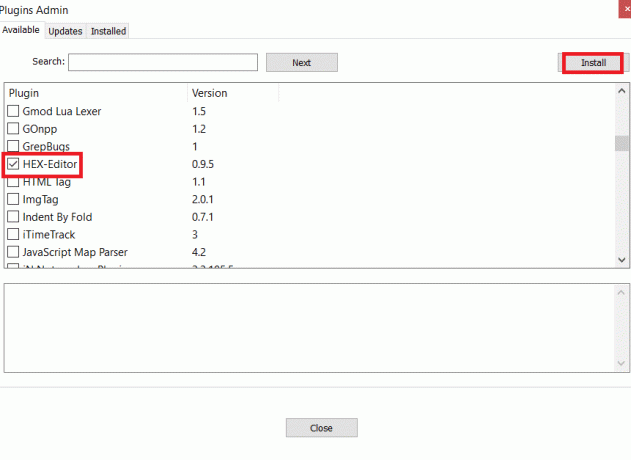
6. გადატვირთვის შემდეგ გახსენით ფაილი გსურთ ნახოთ HEX-ში Notepad++-ში, როგორიცაა შეცვლა.ლოგი რომელიც ჩვენ გამოვიყენეთ ამ ტექნიკაში. შეგიძლიათ გადაათრიოთ და ჩააგდოთ Notepad++-ით.

7. ფაილის გახსნის შემდეგ გადადით დანამატები, მაშინ HEX-რედაქტორი, და ბოლოს ნახვა HEX-ში.
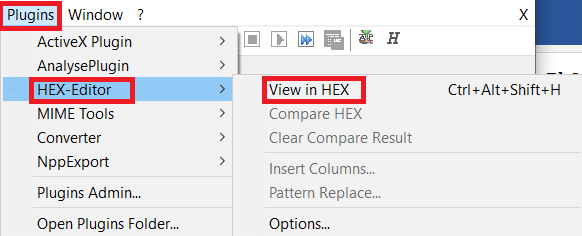
8. ეს გარდაქმნის თქვენს დაშიფრულ ტექსტს HEX.
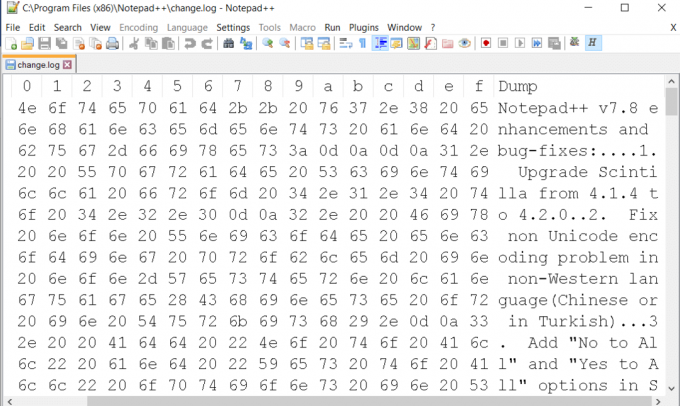
მაშასადამე, ასე ასრულებთ თექვსმეტობითი რედაქტორის ჩამოტვირთვას Windows 10-ში.
რეკომენდებულია:
- შეასწორეთ Windows 10-ის განახლების შეცდომა 0x80190001
- როგორ წაშალოთ Github ანგარიში სამუდამოდ
- რამდენი ტიპის კლავიატურა კომპიუტერის კლავიატურაზე
- შეცდომის კოდის 1 პითონის კვერცხის ინფორმაციის გამოსწორების ბრძანება ვერ მოხერხდა
ვიმედოვნებთ, რომ ეს ინფორმაცია თქვენთვის სასარგებლო აღმოჩნდა და თქვენ შეძელით ინსტალაცია თექვსმეტობითი რედაქტორი Notepad++. გთხოვთ შეგვატყობინოთ, რომელი ტექნიკა იყო თქვენთვის ყველაზე მომგებიანი. გთხოვთ, გამოიყენოთ ქვემოთ მოცემული ფორმა, თუ გაქვთ რაიმე შეკითხვა ან კომენტარი.